Haciendo que Windows XP se vea como Mac OSX – Avedesk, Calendario, Avetunes
Para cualquier persona que planea pedirme por mail o aquí en el blog los programas usados en este artículo: No lo hagan. Yo no soy distribuidor de software! hay cientos de lugares en la red donde encontrarlos, empiecen a buscarlos con el tio «Google» o algún «otro» medio (ya saben cual)…
El contenido de estos artículos muestra solamente la forma como «yo lo hice», si decides hacerlo en tu pc es bajo tu propio riesgo.
El Avedesk es una utilidad desarrollada por Andreas Verhoeven, tiene como finalidad el permitir colocar diversos «desklets» en el escritorio añadiéndole funcionabilidades que pueden ir desde agregar iconos personalizados hasta mostrar información sobre el clima y la PC.
Para comenzar descargaremos el Avedesk de su página oficial http://avedesk.needlemen.com/, luego descomprimiremos los archivos en el directorio donde será su ubicación final (ejm: c\Archivos de programa\Avedesk)
Instalar Avedesk
Este programa no necesita instalación, así que una vez descomprimido le damos doble clic al ejecutable avedesk.exe y eso es todo, aparecerá un mensaje de bienvenida.
Luego de leer el cuadro de bienvenida y una vez llegada la última pantalla, presionaremos la tecla Control con lo cual aparcerá un botón para cerrar dicho cuadro, al instante aparecerán en nuestro desktop los primeros Desklets: Iconos de Mi pc y la Papelera, un Postit, y un vínculo al manual.
Al ejecutar el programa aparecerá este icono en la zona de notificación de la barra de tareas ![]() desde ahí (y con el clic derecho) se puden acceder a las opciones del programa.
desde ahí (y con el clic derecho) se puden acceder a las opciones del programa.
Agregar Desklets
Para agregar desklets daremos un clic derecho en el tray icon, o en cualquier desklet que se encuentre en el escritorio, y escogeremos la opción Desklets control panel
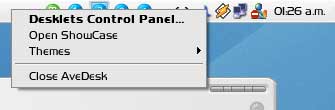
Una vez ahí escogemos el menú Desklets>add…
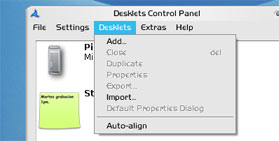
entonces se abrirá una ventana donde podremos ver todos los desklets disponibles, para activar alguno solo hay que seleccionarlo con un clic y luego pulsar el botón Add item
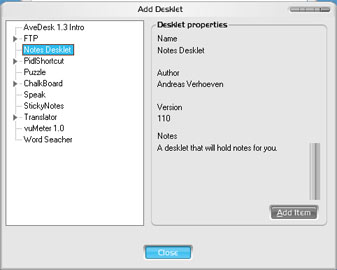
Para salir de la ventana haremos un clic e Close
Cerrar Desklets
Para cerrar cualquier desklet solo le daremos un clic derecho al desklet y escogeremos la opción Close Desklet o podemos hacerlo también desde el panel de control de desklets.
Calendario vertical
Ya sea el vertical o el horizontal (y para algunas funciones más) necesitaremos descargar el Bajate el sysstats Docklet v2.5.8 de su página oficial o de akí
La instalación de Sysstats es muy sencilla, unicamente debemos quitar cualquier instalación anterior (si no fuera la primera vez que lo instalamos), cerraremos el avedesk, objectdock, yzdock, o cualquier utilidad donde lo hayamos estado usando. Y luego descomprimir los archivos descargados en el directorio Avedesk* ejemplo: c:\Archivos de programa\Avedesk\ habremos de tener cuidado de respetar la estructura de las carpetas al momento de copiarlas o descomprimirlas.
Iniciamos Avedesk, y agregamos (de la manera que vimos más arriba) el Sysstast Docklet y deberá aparecer un icono en el escritorio de color azul que dice sysstats.

Descargaremos también el Calendario Horizontal o el Calendario Vertical, descomprimiremos los archivos (respetando la estructura de las carpetas) dentro del directorio de nuestro Avedesk* ejemplo: c:\Archivos de programa\Avedesk\
Una vez realizado este paso, le daremos un clic derecho al icono que se encuentra en el escritorio y escogemos cargar (Load) y vamos donde tenemos las Configs, cargamos la que corresponda a nuestro calendario, y listo.

Si se desean agregar más configuraciones solo es cuestion de agregar otro desklet, y seleccionar la configuración deseada.
* Al descomprimir los archivos, bastará un vistazo al contenido para saber el lugar donde se debe pegar cada objeto.
Avetunes para Winamp
El Avedesk nos ofrece un control para poder manejar nuestro reproductor iTunes desde un desklet, por ejemplo uno que nos permita mostrar el cover del album al que pertenece la canción que oimos (como hace el cd-covers).
Lo que haremos será «engañar» al avetunes con una pequeña aplicación que reemplazará al iTunes original, y en su defecto enviará las instrucciones del Avetunes a nuestro Winamp.
La utilidad que usaremos se llama iTunes2winAmp y la podremos descargar desde akí. También tendremos que descargar el desklet Avetunes de la pagina de Avedesk
Instalación iTunes2winAmp
Nos recomienda instalar primero este plugin para winAmp.
Si tenemos instalado iTunes en la pc*, tendremos que renombrar itunes.exe por cualquier otro nombre, y colocar en el directorio del iTunes el archivo iTunes.exe que vino en el zip.
Luego instalaremos el desklet Avetunes.aveinstall, dándole doble clic, y listo, tendremos el control funcionando en nuestro desktop
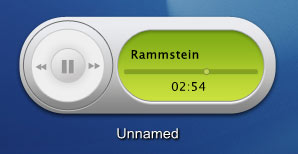
* Según el manual: En caso de no tener previamente instalado el iTunes, hay que registrar las dll que vienen en el zip con el regsvr32.exe y usando el argumento -regserver, esta tarea no la conozco realmente así que no puedo brindar ayuda eficaz, recomendaría instalar el iTunes y hacerlo con el método descrito más arriba.
Cambiando la apariencia
Al momento de usar este desklet, se abrirá una pequeña ventana que no es más que el programa fantasma de iTunes que estamos usando, podemos esconderlo completamente de la siguiente manera:
Le daremos un clic derecho al Avetunes que está en nuestro desktop y escogemos desklet properties, vamos a la pestaña que dice iTunes interaction y activamos Hide iTunes when this widget is loaded (Esconder iTunes cuando es cargado este Widget) y listo, habremos desaparecido esta venatana.
Ahora cambiaremos el skin del Avetunes por uno que permita ver la carátula del album que estamos reproduciendo, descargaremos el skin AlbumCovers lo descomprimimos, y luego copiamos las 4 carpetas que contiene al directorio skins dentro de avetunes que está en la carpeta desklets de avedesk (esto ya parece trabalenguas) ejemplo: c:\Archivos de programa\Avedesk\Desklets\AveTunes\Skins, luego solo quedará dar un clic derecho al desklet que está en el escritorio y escoger Desklet properties…, vamos a la pestaña Skin, y seleccionamos de la lista el que deseamos, en mi caso escogí Albumart.
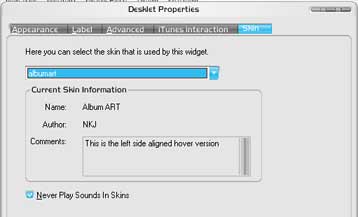
Luego iremos a la pestaña iTunes Interaction y marcaremos la casilla que dice If there is not artwork, try to use folder.jpg (si no hay artork, intentar usar folder.jpg) presionamos aceptar y Voilá… Safari Joe lo logra otra vez… que loco!
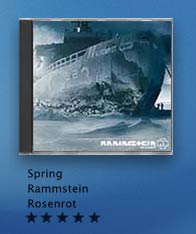
*Para que se puedan apreciar los covers de los albums debemos colocar dentro de cada carpeta de música la imagen que deseamos mostrar con el nombre folder.jpg
ser humano
Music & Design & Photo & Bike.
Test, fail, learn, repeat.
hey m puedes dcir que tipo de fuente o como se llama la q stas usando n la imagen del inicio donde explicas como agregar los desklets!!
x favor s q c mira super!!
xD
tengo un problema.. cuando trato de iniciar el exe. me sale una ventana de errores, de enviar informe de errores y no ejecuta el programa..:S qe sera?
male spanking male contacts
hola amigos saben solo quiero saber si es compatible ese plug in con la ultima version del itunes. Porque tengo problemas al instalar el desklet del avetunes cuando hago todo lo que mencionas en tu manual me provoca error el avedesk:S y no he logrado conseguir que me funcione gracias amigos
Muy bonito DarkAnyel Felicitaciones…
Disculpa la direxion es
http://img254.imageshack.us/img254/3288/desktop0hn.jpg
ola pues gracias a tu blog revolucione mi scritorio!
etee a ver ke te parece pz
[URL=http://imageshack.us][IMG]http://img254.imageshack.us/img254/3288/desktop0hn.jpg[/IMG][/URL]
:oops:
Uso:
Wallpaper bajado de devianART
Tema: FlyakiteOSX
Konfabulator:
CPU Portal
Calendar
Garfield
Planets
Freespace
iTunes_popup
Volume_control
The_Wheather
Picture_frame
ElenNo_G
Para Ocultar la barra de Tray: TrayPilotLite
Glass2k
UberIcon
RocketDock
y naa mas!
Grax!!!